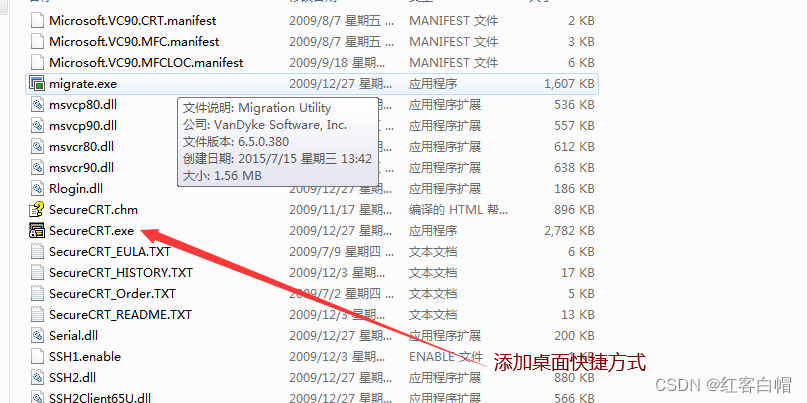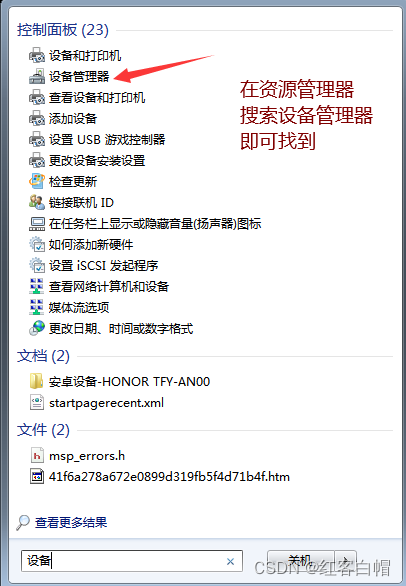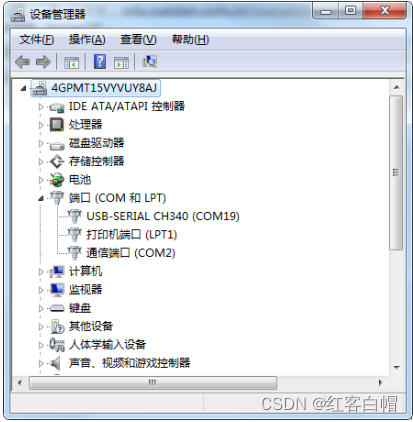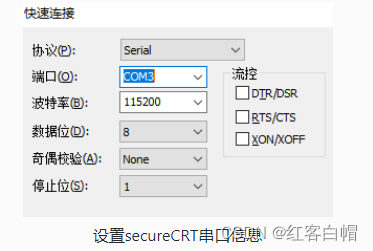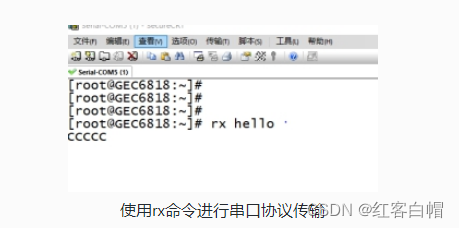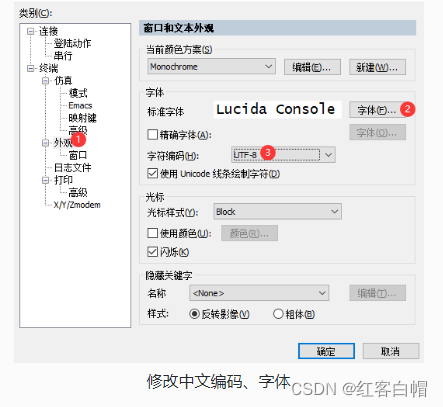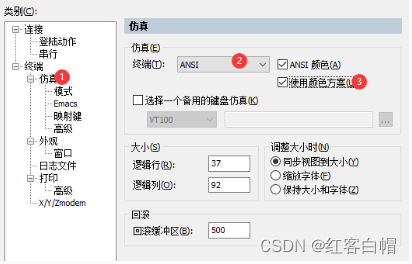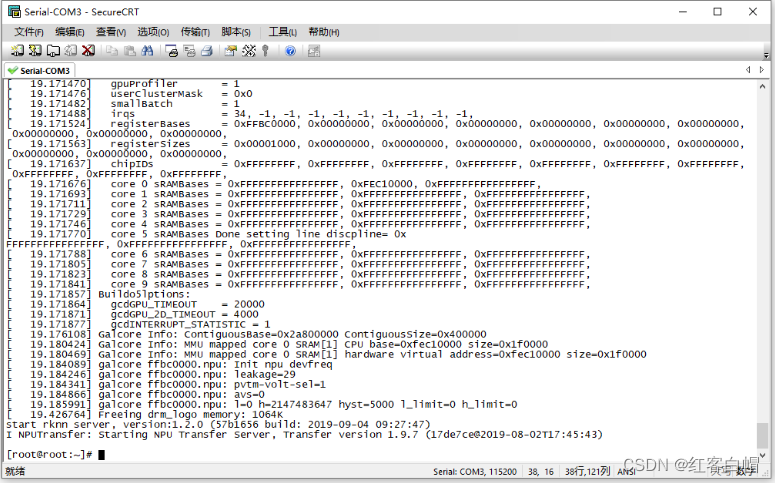secureCRT安装和使用教程【图文并茂】
Hi,大家好,我是编程小6,很荣幸遇见你,我把这些年在开发过程中遇到的问题或想法写出来,今天说一说secureCRT安装和使用教程【图文并茂】,希望能够帮助你!!!。
secureCRT安装和使用教程【图文并茂】
- 【1】软件安装
- 【2】软件使用
- 【3】软件总结
【1】软件安装
简介
一般而言,嵌入式开发板使用串口来监控后台。可以使用串口线连接开发板和电脑,对于没有串口的笔记本电脑来说,一般还需要一根USB转串口线。
串口线
串口软件多种多样,比如secureCRT、Xshell、超级终端、miniCom、putty等,它们的功能大同小异,因此只需安装用的顺手的一款即可。下面以secureCRT为例,详细介绍其使用步骤。
链接:https://pan.baidu.com/s/1bwYTYTwPBmMZuasXMvl98w?pwd=vb7f
提取码:vb7f
第一步:解压打开即可使用
第二步:
接好串口线,在设备管理器中找到正确的串口编号,比如下图中的COM19
注意,如果使用USB转串口线,那么一般是需要安装对应的驱动程序才可以让windows系统识别出来,而USB转串口线内置的芯片并不唯一,因此建议可以安装驱动精灵或驱动人生,自动识别并安装对应的驱动即可。
【2】软件使用
启动secureCRT,正确配置串口信息(注意,流控的勾要去掉)
使用串口传输,在secureCRT输入rx hello,hello是想要传输的文件名。然后将文件拖入secureCRT,再单击发送xModem即可。
修改字体颜色、中文编码:
增加语法高亮:
一切准备就绪,启动开发板,即可通过调试串口在secureCRT中看到启动的后台信息,并可以在窗口下调试程序。
【3】软件总结
这里只是简单的介绍了使用教程和安装教程,在实际操作项目时,需要使用Linux命令:
例如:
rx filename //将需要的文件拖进来
cd file //进入某个目录
ls -l //查看文件详细信息
tar -zxvf filename //解压后缀是tar文件
chmod 777 filename //设置文件可读可写可执行权限
gcc main.c -o main//编译main.c文件
./main 运行程序
跟多命令有待更新。。。
今天的分享到此就结束了,感谢您的阅读,如果确实帮到您,您可以动动手指转发给其他人。
上一篇
已是最后文章
下一篇
已是最新文章